Fastfetch — это инструмент для извлечения системной информации, аналогичный Neofetch, но с повышенной производительностью, поскольку он написан на C и предлагает большую настраиваемость, предоставляя вам больший контроль над выводом.
В целом, это хороший инструмент, доступный для большинства операционных систем, таких как Linux, Android, FreeBSD, macOS и Windows 7. Однако, поскольку он почти идентичен Neofetch, возникает вопрос: стоит ли вам подумать о переходе?
Но прежде чем мы ответим вам на этот вопрос, мы хотели бы показать вам функции, различные способы его установки в вашей системе Linux, несколько способов использования командной строки и в заключение высказать свои последние соображения.
Особенности Fastfetch
На странице проекта отсутствует таблица функций, поэтому вот список вещей, обнаруженных при использовании этого инструмента, которые можно было бы считать функциями.
- Он может выполнять все задачи neofetch и написан на обычном C.
- Основное внимание уделяется производительности и настраиваемости.
- Во время тестирования с помощью команды time он оказался на 78,53% быстрее neofetch.
- Вывод команды по умолчанию настраивается с помощью модулей, написанных в формате JSON.
- Он совместим с Linux, Android, FreeBSD, macOS и Windows 7.
Итак, его можно считать хорошей заменой Neofetch; давайте посмотрим, как вы можете установить fastfetch в свой любимый дистрибутив Linux.
Как установить Fastfetch в Linux
Fastfetch доступен в большинстве репозиториев Linux, таких как Debian, Ubuntu, Fedora, Arch, openSUSE и т.д., и может быть легко установлен из менеджера пакетов, запустив его.
$ sudo apt install fastfetch #For Debian, Ubuntu, or Pop!_OS $ sudo dnf install fastfetch #For RHEL, Fedora, or Alma Linux $ yay -S fastfetch-git #For Arch, Manjaro, or EndeavourOS $ sudo zypper install fastfetch #For OpenSUSE $ sudo emerge --ask app-misc/fastfetch #For Gentoo $ brew install fastfetch #For macOS $ pkg install fastfetch #For FreeBSD $ scoop install fastfetch #For Windows
После завершения установки вы можете перейти к следующему разделу, чтобы узнать, как им пользоваться.
Как использовать Fastfetch в Linux
Как только установка fastfetch будет завершена в вашей предпочтительной системе Linux, просто выполните следующую команду без параметров для ее запуска.
$ fastfetch
Вывод:
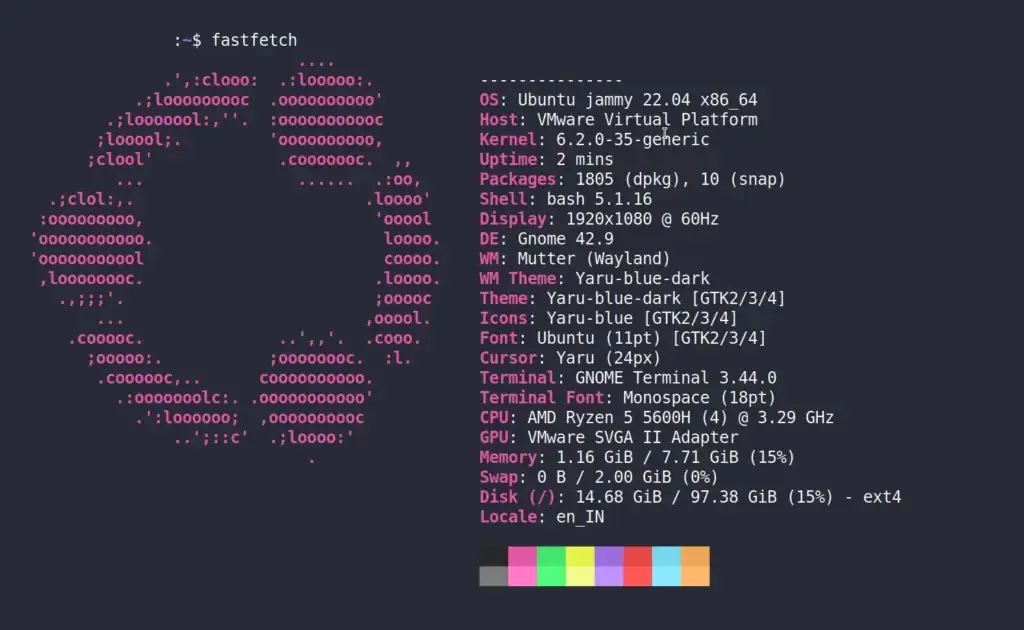
Полностью идентичен neofetch, не так ли? Однако, сравнивая выходные данные с neofetch, мы заметили несколько отличий, таких как разрешение отображения и дополнительные параметры, такие как шрифт, курсор, шрифт терминала, подкачка, диск и локаль, отображаемые в fastfetch.
Если вы немного разбираетесь в JSON, то можете легко создать свой собственный файл конфигурации или использовать готовые файлы конфигурации из предварительных настроек, чтобы получить желаемый результат.
Например, я бы взял аппаратный модуль из предустановки и передал его в качестве аргумента для опции “-c”, как показано на рисунке.
$ fastfetch -c hardware
Вывод:
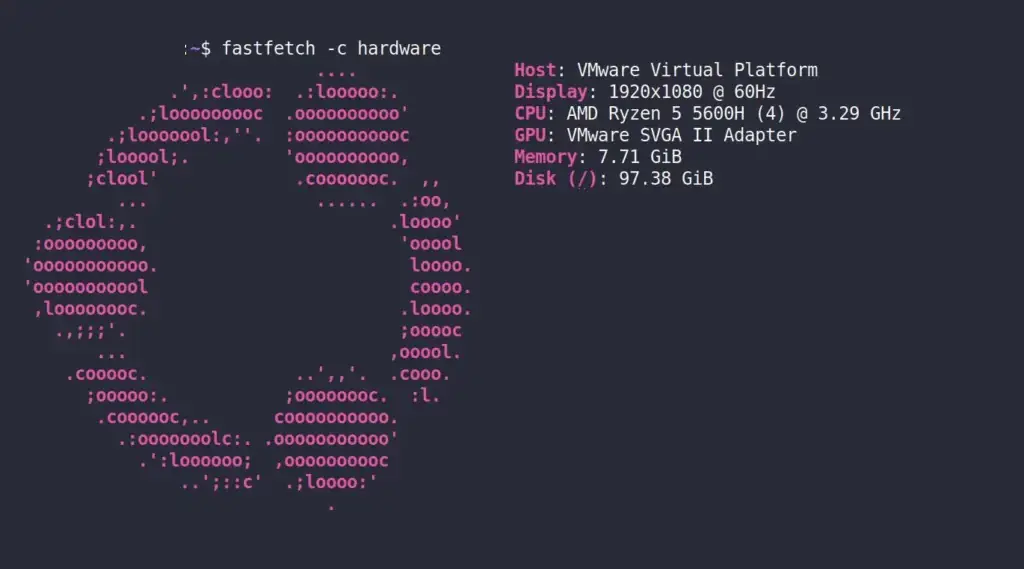
Здесь каждый раз, когда вы выполняете команду, слева всегда будет отображаться логотип Ubuntu ASCII. Однако, когда вы выполните следующую команду, вы получите список логотипов.
$ fastfetch --print-logos
Вывод:
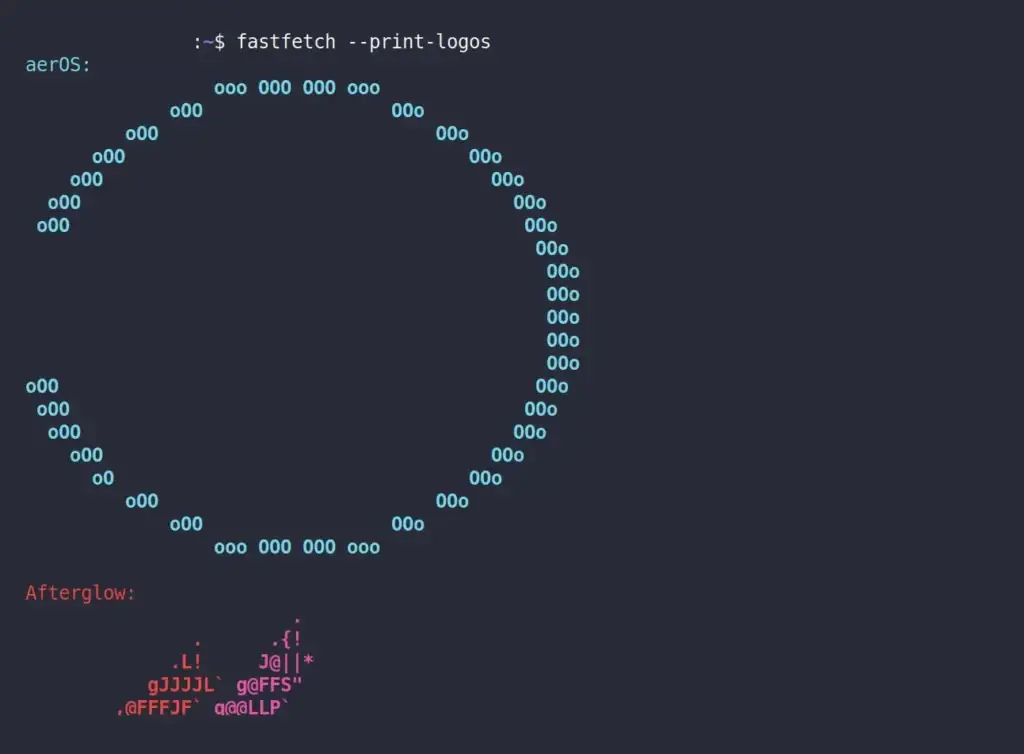
Если вы обнаружите понравившийся вам логотип в вышеупомянутом списке, просто укажите его название в опции “-l”, и оно будет показано вместо логотипа Ubuntu по умолчанию.
$ fastfetch -c hardware -l star
Вывод:
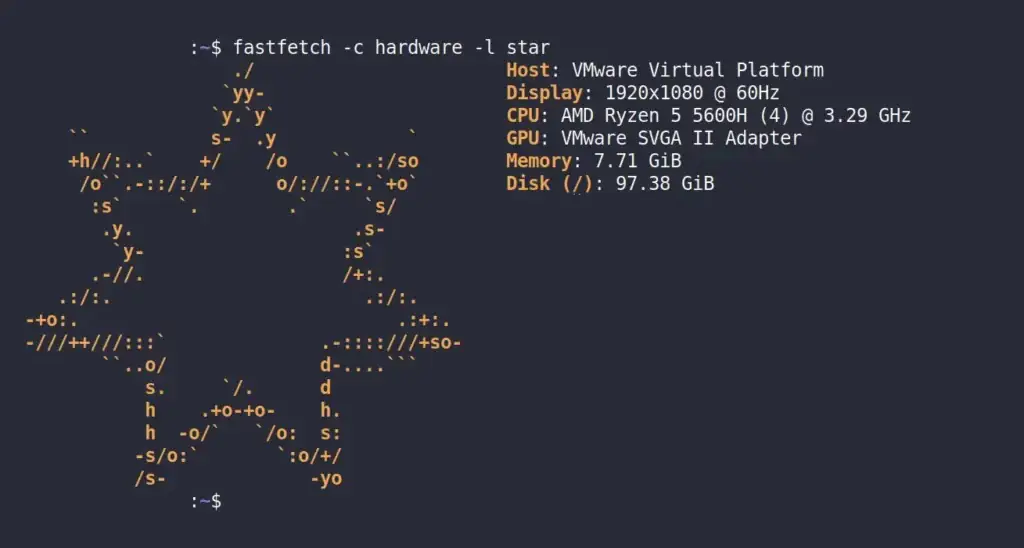
Вы можете дополнительно настроить его в соответствии со своими потребностями, а за помощью вы можете обратиться к документации по логотипу для получения дополнительной информации.
Остальные элементы не требуют пояснений, поэтому вам придется ознакомиться с ними и разобраться самостоятельно. Кроме того, вы также можете использовать следующую команду для получения справочной информации:
fastfetch —help
Последнее слово
TBH, это хорошая замена Neofetch. Если вас устраивает Neofetch, нет причин переключаться. Однако, если вам нужен высокопроизводительный и настраиваемый инструмент для отображения системной информации в соответствии с вашими требованиями, то этот инструмент может быть для вас.
Если у вас возникли какие-либо вопросы или предложения, или если вы знаете какие-либо подобные инструменты, пожалуйста, не стесняйтесь сообщать нам об этом в разделе комментариев.
